|
|
 |
 |
 |
 |
 |
 |
|
 |
AR300 のファームウェアバージョンを確認するには |
 |
 |
|
|
|
- AR300 の電源が ON になっていることを確認します。
- AR300 の背面のコンソールポートに RS232C ケーブルを接続して、PC
などコンソールターミナルに接続します。
- コンソールターミナルとして使用できるものの例
- - 非同期の RS-232 インタフェースを持つ VT 端末(パソコン)
- - Windows95 のハイパーターミナル
- - Windows 3.1 のターミナル
- - その他、ターミナルモードをサポートする通信ソフトウェア
-
- ターミナルソフトの設定
-
| 項目値 |
|
| インターフェース速度 |
: 9,600bps |
| データビット |
: 8 |
| パリティ |
: なし |
| ストップビット |
: 1 |
| フロー制御 |
: ハードウェア(RTS/CTS) |
- Windows95 の Hyper Terminal などを使用して AR300
に "manager" で LOGIN
します。
AR300 の「取扱説明書」3.起動・停止の章に Windows95 ハイパーターミナル
の設定方法について記述がありますので、こちらを参考にしてください。
- AR300 に正常に LOGIN を行えたら、コンソールターミナルのキーボードから
"show system" と入力します。
下図、赤下線の箇所に Firmware Ver. が表示されます。
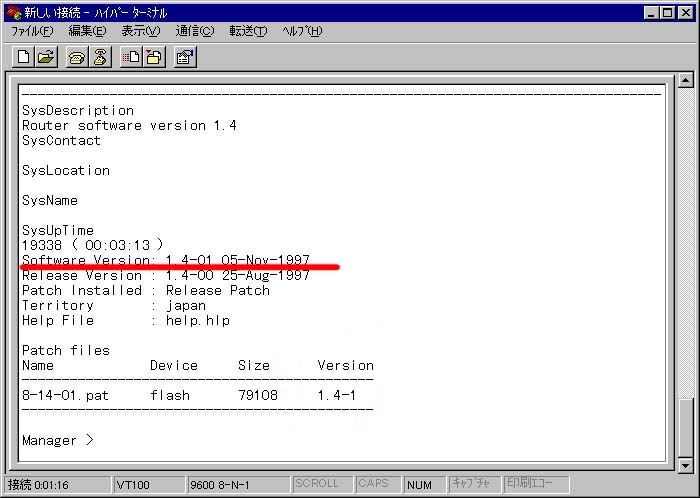
例)Firmware Ver.1.4 pl 1 の表示の場合
|
|
|
|
|
|
インストール時にディレクトリを変更していなければ、ご使用のハードディスクドライブの「Program
Files」フォルダ内に「CentreCOM AR300 Easy Configure」という名称でフォルダを作成します。
ディレクトリを変更した場合は、インストール時の指定先に「Easyconf.exe」という名称のアイコンを作成します。
「スタート」→「プログラム」→「エクスプローラ」などで、この名称のフォルダまたはアイコンが作成されたかご確認ください。 |
|
|
|